লেখক:
Virginia Floyd
সৃষ্টির তারিখ:
9 আগস্ট 2021
আপডেটের তারিখ:
1 জুলাই 2024

কন্টেন্ট
- ধাপ
- 8 এর পদ্ধতি 1: যদি আইপড হিমায়িত হয়
- 8 এর পদ্ধতি 2: যদি আপনার আইপড পানিতে যায়
- 8 এর মধ্যে পদ্ধতি 3: আইপড হার্ড ড্রাইভের সমস্যা (আইপড ক্লাসিক 1-5 প্রজন্ম)
- 8 এর 4 পদ্ধতি: আইপড হার্ড ড্রাইভ প্রতিস্থাপন (আইপড ক্লাসিক 1-5 প্রজন্ম)
- 8 এর 5 নম্বর পদ্ধতি: আপনার ভাঙা মূল আইপড ডিসপ্লে প্রতিস্থাপন (4 র্থ প্রজন্ম)
- 8 এর 6 পদ্ধতি: একটি ভাঙা আইপড ডিসপ্লে প্রতিস্থাপন (5 ম প্রজন্ম)
- 8 এর পদ্ধতি 7: একটি ভাঙা আইপড টাচ স্ক্রিন প্রতিস্থাপন (তৃতীয় প্রজন্ম)
- 8 এর পদ্ধতি 8: একটি ভাঙা আইপড টাচ ডিসপ্লে প্রতিস্থাপন (5 ম প্রজন্ম)
- পরামর্শ
- সতর্কবাণী
আপনার জন্য সবচেয়ে গুরুত্বপূর্ণ ডিভাইসগুলির ভাঙ্গনের চেয়ে কিছুই হতাশাজনক নয়। সঙ্গীত ছাড়া পুরো দিন কাটানোর চিন্তা হতাশাজনক হতে পারে, কিন্তু সৌভাগ্যক্রমে সবচেয়ে কঠিন পরিস্থিতিতে ছাড়া আইপডগুলি মেরামত করা সহজ। হার্ডড্রাইভের সমস্যা থেকে শুরু করে ভেঙে যাওয়া পর্দা পর্যন্ত, আমরা ধৈর্য এবং সঠিক যন্ত্রপাতি দিয়ে প্রায় যেকোনো সমস্যার সমাধান করতে পারি। আপনার আইপড পুনরুদ্ধার এবং শুরু করার জন্য নীচের পদ্ধতিগুলির মধ্যে একটি ব্যবহার করে দেখুন।
ধাপ
8 এর পদ্ধতি 1: যদি আইপড হিমায়িত হয়
 1 লক বাটন চেক করুন। যদি লক চালু থাকে, তাহলে আইপড আপনার ক্রিয়াকলাপে সাড়া দেবে না। সুইচটি পরীক্ষা করুন এবং অন্যান্য সমাধানগুলি চেষ্টা করার আগে এটি কয়েকবার টিপুন।
1 লক বাটন চেক করুন। যদি লক চালু থাকে, তাহলে আইপড আপনার ক্রিয়াকলাপে সাড়া দেবে না। সুইচটি পরীক্ষা করুন এবং অন্যান্য সমাধানগুলি চেষ্টা করার আগে এটি কয়েকবার টিপুন।  2 ব্যাটারি চেক করুন। আপনার আইপড যত পুরোনো হয়, ব্যাটারির আয়ু তত কম হয়। আইপড হয়তো কাজ করা বন্ধ করে দিয়েছে কারণ ব্যাটারিটি আপনার খেয়াল না করেই শেষ হয়ে গেছে। ব্যাটারি এক ঘন্টার জন্য সরানোর এবং এটি পুনরায় সন্নিবেশ করার চেষ্টা করুন।
2 ব্যাটারি চেক করুন। আপনার আইপড যত পুরোনো হয়, ব্যাটারির আয়ু তত কম হয়। আইপড হয়তো কাজ করা বন্ধ করে দিয়েছে কারণ ব্যাটারিটি আপনার খেয়াল না করেই শেষ হয়ে গেছে। ব্যাটারি এক ঘন্টার জন্য সরানোর এবং এটি পুনরায় সন্নিবেশ করার চেষ্টা করুন।  3 আপনার আইপড রিসেট করুন। যদি আপনার আইপড চালু না হয় বা বোতাম টিপে সাড়া না দেয় তবে দ্রুত এবং সবচেয়ে সাধারণ সমাধান হল এটি পুনরায় সেট করা। আইপড রিবুট হবে এবং অপারেটিং সিস্টেম পুনরায় চালু হবে। রিসেট করার সময় কোন ডেটা নষ্ট হয় না।
3 আপনার আইপড রিসেট করুন। যদি আপনার আইপড চালু না হয় বা বোতাম টিপে সাড়া না দেয় তবে দ্রুত এবং সবচেয়ে সাধারণ সমাধান হল এটি পুনরায় সেট করা। আইপড রিবুট হবে এবং অপারেটিং সিস্টেম পুনরায় চালু হবে। রিসেট করার সময় কোন ডেটা নষ্ট হয় না। - আইপড টাচ পুনরায় সেট করার জন্য, অ্যাপল লোগো প্রদর্শিত না হওয়া পর্যন্ত প্রায় 10 সেকেন্ডের জন্য পাওয়ার এবং হোম বোতাম টিপুন এবং ধরে রাখুন।
- ক্লাসিক আইপড পুনরায় সেট করতে, মেনু টিপুন এবং ধরে রাখুন এবং 8 সেকেন্ডের জন্য বোতাম নির্বাচন করুন যতক্ষণ না অ্যাপল লোগো উপস্থিত হয়।
 4 আপনার আইপড পুনরুদ্ধার করুন। যদি আপনার আইপড পুনরায় সেট করা সমস্যার সমাধান না করে, আপনি আপনার আইপডকে ফ্যাক্টরি ডিফল্টে ফিরিয়ে আনতে পারেন এবং তারপর ব্যাকআপ থেকে আপনার সেটিংস লোড করতে পারেন। এটি আইপডগুলির সাথে সফ্টওয়্যার সম্পর্কিত বেশিরভাগ সমস্যার সমাধান করে।
4 আপনার আইপড পুনরুদ্ধার করুন। যদি আপনার আইপড পুনরায় সেট করা সমস্যার সমাধান না করে, আপনি আপনার আইপডকে ফ্যাক্টরি ডিফল্টে ফিরিয়ে আনতে পারেন এবং তারপর ব্যাকআপ থেকে আপনার সেটিংস লোড করতে পারেন। এটি আইপডগুলির সাথে সফ্টওয়্যার সম্পর্কিত বেশিরভাগ সমস্যার সমাধান করে। - আপনার আইপড আপনার কম্পিউটারে সংযুক্ত করুন এবং আই টিউনস খুলুন। নিশ্চিত করুন যে আপনার আইটিউনসের সর্বশেষ সংস্করণ ইনস্টল করা আছে।
- যদি আপনি আইটিউনসে আপনার আইপড দেখতে না পান, তাহলে আপনাকে প্রথমে এটি পুনরুদ্ধার মোডে রাখতে হবে।
- আপনার আইপড ডেটা ব্যাক আপ করুন। আপনার আইপড পুনরুদ্ধার করার আগে আপনার ডেটা এবং সেটিংসের ব্যাকআপ নিশ্চিত করুন। আপনার কম্পিউটার বা আইক্লাউডে আপনার ডেটা সংরক্ষণ করতে "সারাংশ" পৃষ্ঠায় আইটিউনসে "এখনই ব্যাক আপ করুন" বোতামে ক্লিক করুন।
- পুনরুদ্ধার প্রক্রিয়া শুরু করতে "আইপড পুনরুদ্ধার করুন" বোতামে ক্লিক করুন। এটি কয়েক মিনিট সময় নিতে পারে।
- ব্যাকআপ থেকে ডেটা লোড করুন। একবার পুনরুদ্ধার সম্পন্ন হলে, আপনি পরিষ্কার ইনস্টলেশনের সাথে আইপড ব্যবহার করতে পারেন অথবা আপনার নিজের ব্যাকআপ আপলোড করতে পারেন। যদি আপনি পরেরটি বেছে নেন, তাহলে ব্যাকআপটি কোথায় সংরক্ষণ করা হয়েছিল (আইটিউনস বা আইক্লাউড) এবং এটি তৈরি হওয়ার তারিখ উল্লেখ করুন।
- আইপড পুনরুদ্ধারের বিষয়ে আরও বিস্তারিত জানার জন্য এই নির্দেশিকাটি দেখুন।
8 এর পদ্ধতি 2: যদি আপনার আইপড পানিতে যায়
 1 আপনার আইপড চালু করবেন না। যদি আপনার আইপডটি একটি পুল বা পানিতে ভরা সিঙ্কে ফেলে দেওয়া হয়, তাহলে এটি চালু করার চেষ্টা করবেন না। এটি শর্ট সার্কিটের কারণে স্থায়ী ক্ষতি করতে পারে। আইপড চালু করার আগে আপনাকে অবশ্যই সমস্ত আর্দ্রতা মুছে ফেলতে হবে।
1 আপনার আইপড চালু করবেন না। যদি আপনার আইপডটি একটি পুল বা পানিতে ভরা সিঙ্কে ফেলে দেওয়া হয়, তাহলে এটি চালু করার চেষ্টা করবেন না। এটি শর্ট সার্কিটের কারণে স্থায়ী ক্ষতি করতে পারে। আইপড চালু করার আগে আপনাকে অবশ্যই সমস্ত আর্দ্রতা মুছে ফেলতে হবে। - আপনার আইপড একা মুছা যথেষ্ট নাও হতে পারে। ভিতরে জলের কারণে, এটি চালু হলে এটি মারাত্মকভাবে ক্ষতিগ্রস্ত হতে পারে।
 2 ডুমুর আপনার আইপড রাখুন। একটি আইপড থেকে আর্দ্রতা অপসারণের সবচেয়ে কার্যকর উপায় হল এটি একটি সিলিকা জেল ব্যাগে নিমজ্জিত করা, কিন্তু বেশিরভাগ মানুষের কাছে এটি নেই। পরিবর্তে, আপনার আইপডটি একটি ব্যাগ বা চালের বাটিতে রাখুন যাতে এটি সম্পূর্ণরূপে আইপডকে coversেকে রাখে। চাল সময়ের সাথে আপনার ডিভাইস থেকে আর্দ্রতা শোষণ করবে।
2 ডুমুর আপনার আইপড রাখুন। একটি আইপড থেকে আর্দ্রতা অপসারণের সবচেয়ে কার্যকর উপায় হল এটি একটি সিলিকা জেল ব্যাগে নিমজ্জিত করা, কিন্তু বেশিরভাগ মানুষের কাছে এটি নেই। পরিবর্তে, আপনার আইপডটি একটি ব্যাগ বা চালের বাটিতে রাখুন যাতে এটি সম্পূর্ণরূপে আইপডকে coversেকে রাখে। চাল সময়ের সাথে আপনার ডিভাইস থেকে আর্দ্রতা শোষণ করবে। - এটি আইপডের ভিতরে ধুলো তৈরি করতে পারে।
- ব্যাগ বা পাত্রে সব সময় বন্ধ থাকা উচিত যখন চাল আর্দ্রতা শোষণ করে।
 3 আপনার আইপড অপসারণ করার আগে 24 ঘন্টা অপেক্ষা করুন। সমস্ত আর্দ্রতা শোষিত হতে কিছুটা সময় লাগবে। যদি আপনি আপনার আইপডটি আবার চালু করার আগে সম্পূর্ণ শুকিয়ে নিতে চান, তাহলে চালকে সমস্ত জল শোষণ করার জন্য পর্যাপ্ত সময় দিন।
3 আপনার আইপড অপসারণ করার আগে 24 ঘন্টা অপেক্ষা করুন। সমস্ত আর্দ্রতা শোষিত হতে কিছুটা সময় লাগবে। যদি আপনি আপনার আইপডটি আবার চালু করার আগে সম্পূর্ণ শুকিয়ে নিতে চান, তাহলে চালকে সমস্ত জল শোষণ করার জন্য পর্যাপ্ত সময় দিন। - আপনার আইপড শুকানোর জন্য হেয়ার ড্রায়ার ব্যবহার করবেন না।ফ্যানের তাপ ভালোর চেয়ে বেশি ক্ষতি করতে পারে।
8 এর মধ্যে পদ্ধতি 3: আইপড হার্ড ড্রাইভের সমস্যা (আইপড ক্লাসিক 1-5 প্রজন্ম)
 1 যদি হার্ড ড্রাইভে সমস্যা হয়, তা নির্ধারণ করুন। যদি আইপড একটি ফোল্ডার আইকনকে ত্রুটি হিসেবে প্রদর্শন করে, তাহলে এর মানে হল হার্ড ড্রাইভে প্রবেশে সমস্যা আছে। এটি প্রায়শই দুর্বল সুরক্ষিত হার্ড ড্রাইভের কারণে ঘটে। ভাগ্যক্রমে, ডিস্কটি ঠিক করা বেশ সহজ।
1 যদি হার্ড ড্রাইভে সমস্যা হয়, তা নির্ধারণ করুন। যদি আইপড একটি ফোল্ডার আইকনকে ত্রুটি হিসেবে প্রদর্শন করে, তাহলে এর মানে হল হার্ড ড্রাইভে প্রবেশে সমস্যা আছে। এটি প্রায়শই দুর্বল সুরক্ষিত হার্ড ড্রাইভের কারণে ঘটে। ভাগ্যক্রমে, ডিস্কটি ঠিক করা বেশ সহজ। - আইপড টাচ, আইপড শফল এবং আইপড ন্যানোর সমস্ত সংস্করণ প্রচলিত হার্ড ড্রাইভের পরিবর্তে ফ্ল্যাশ মেমরি ব্যবহার করে। এর মানে হল যে কোন চলন্ত যন্ত্রাংশ ভাঙ্গার জন্য বা তারের সংযোগ বিচ্ছিন্ন করার জন্য নেই। আইপড টাচ ড্রাইভ সংরক্ষণ বা প্রতিস্থাপন করার কোন উপায় নেই কারণ ফ্ল্যাশ মেমরি চিপে বিক্রি হয়।
 2 তালা চালু করুন। আইপড খোলার আগে নিশ্চিত করুন যে আইপডটি বন্ধ এবং লক বোতাম দিয়ে লক করা আছে। এটি আপনাকে কাজ করার সময় দুর্ঘটনাক্রমে এটি চালু করতে বাধা দেবে।
2 তালা চালু করুন। আইপড খোলার আগে নিশ্চিত করুন যে আইপডটি বন্ধ এবং লক বোতাম দিয়ে লক করা আছে। এটি আপনাকে কাজ করার সময় দুর্ঘটনাক্রমে এটি চালু করতে বাধা দেবে।  3 আইপড থেকে পিছনের কভারটি সরান। এটি সুপারিশ করা হয় যে আপনি কভারটি সরানোর জন্য একটি বিশেষ সরঞ্জাম ব্যবহার করুন, তবে আপনি একটি পাতলা সমতল ব্লেড স্ক্রু ড্রাইভার ব্যবহার করতে পারেন। যাইহোক, এই ক্ষেত্রে কভার scratching একটি ঝুঁকি আছে।
3 আইপড থেকে পিছনের কভারটি সরান। এটি সুপারিশ করা হয় যে আপনি কভারটি সরানোর জন্য একটি বিশেষ সরঞ্জাম ব্যবহার করুন, তবে আপনি একটি পাতলা সমতল ব্লেড স্ক্রু ড্রাইভার ব্যবহার করতে পারেন। যাইহোক, এই ক্ষেত্রে কভার scratching একটি ঝুঁকি আছে। - কিছু গাইড একটি বিশেষ যন্ত্রের ভালো বিকল্প হিসেবে একটি প্লাস্টিক গিটার বাছাই করার সুপারিশ করেন।
- ধাতু এবং প্লাস্টিকের অংশগুলির মধ্যে ছোট ফাঁকে টুলটি োকান।
- আইপড lাকনাটি আস্তে আস্তে প্রান্তের চারপাশে টুলটি চালান।
- কেস খোলার জন্য ভিতরের ট্যাবগুলোতে নিচে চাপুন।
- যখন কভারটি উত্তোলন করা হয়, তখন কেস থেকে পুরোপুরি আলাদা করার জন্য আপনার সময় নিন, কারণ ভিতরে একটি ছোট রাবার ক্যাবল রয়েছে যা মাদারবোর্ড এবং আইপডের সামনের অংশকে সংযুক্ত করে।
 4 নিশ্চিত করুন যে হার্ড ড্রাইভের তারগুলি ক্রমানুসারে আছে। আইপডের ভিতরে বড় আয়তক্ষেত্রাকার ধাতব বস্তু হল হার্ড ড্রাইভ। হার্ডড্রাইভকে চিপের বাকি অংশের সাথে সংযুক্ত করার তারগুলি পরীক্ষা করুন যাতে নিশ্চিত করা যায় যে কোন কিছুই বিচ্ছিন্ন নয়।
4 নিশ্চিত করুন যে হার্ড ড্রাইভের তারগুলি ক্রমানুসারে আছে। আইপডের ভিতরে বড় আয়তক্ষেত্রাকার ধাতব বস্তু হল হার্ড ড্রাইভ। হার্ডড্রাইভকে চিপের বাকি অংশের সাথে সংযুক্ত করার তারগুলি পরীক্ষা করুন যাতে নিশ্চিত করা যায় যে কোন কিছুই বিচ্ছিন্ন নয়। - হার্ড ড্রাইভটি আস্তে আস্তে তুলুন যাতে আপনি হার্ড ড্রাইভের নীচে সংযোগ কেবল দেখতে পারেন। এটি সাধারণত একটি কালো তারের সাহায্যে মাদারবোর্ডের সাথে সংযুক্ত থাকে। তারের সরান এবং বোর্ডের পাশ থেকে সংযোগকারীর উপর চাপুন। টেপটি পুনরায় সংযুক্ত করুন এবং হার্ড ড্রাইভটি আবার ভিতরে রাখুন। বোর্ডে এই ক্যাবলের দুর্বল সংযোগ থেকে বিপুল সংখ্যক হার্ড ড্রাইভের সমস্যা দেখা দেয়।
 5 ব্যবসায়িক কার্ডটি অর্ধেক ভাঁজ করুন। ফলাফলটি একটি বর্গাকার পুরু যা হার্ড ড্রাইভকে চেপে ধরতে পারে। যদি আপনার হাতে বিজনেস কার্ড না থাকে, একটি কার্ডবোর্ড হট প্লেট থেকে একটি বর্গাকার টুকরো কেটে নিন, এটিও খুব ভালো কাজ করে।
5 ব্যবসায়িক কার্ডটি অর্ধেক ভাঁজ করুন। ফলাফলটি একটি বর্গাকার পুরু যা হার্ড ড্রাইভকে চেপে ধরতে পারে। যদি আপনার হাতে বিজনেস কার্ড না থাকে, একটি কার্ডবোর্ড হট প্লেট থেকে একটি বর্গাকার টুকরো কেটে নিন, এটিও খুব ভালো কাজ করে।  6 আপনার হার্ড ড্রাইভে বিজনেস কার্ড রাখুন। ডিস্কের কেন্দ্রে একটি বাঁকানো বিজনেস কার্ড রাখুন, সতর্ক থাকুন যেন কোন তার কেটে না যায়।
6 আপনার হার্ড ড্রাইভে বিজনেস কার্ড রাখুন। ডিস্কের কেন্দ্রে একটি বাঁকানো বিজনেস কার্ড রাখুন, সতর্ক থাকুন যেন কোন তার কেটে না যায়।  7 কভার ইনস্টল করুন। একটি বিজনেস কার্ড ভিতরে রেখে আইপড lাকনা বন্ধ করুন। সাবধানে বন্ধ করুন এবং ট্যাবগুলি জায়গায় স্ন্যাপ করুন তা নিশ্চিত করুন।
7 কভার ইনস্টল করুন। একটি বিজনেস কার্ড ভিতরে রেখে আইপড lাকনা বন্ধ করুন। সাবধানে বন্ধ করুন এবং ট্যাবগুলি জায়গায় স্ন্যাপ করুন তা নিশ্চিত করুন। 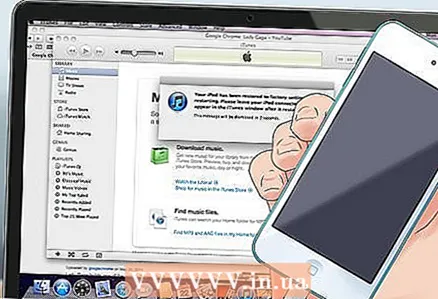 8 একটি আইপড পুনরুদ্ধার করুন। আপনি আইপড lাকনা বন্ধ করার পরে, কোন ডেটা ক্ষতিগ্রস্ত হয় না তা নিশ্চিত করার জন্য আপনাকে সম্ভবত একটি পুনরুদ্ধার করতে হবে। আইপড পুনরুদ্ধারের বিশদ বিবরণের জন্য এই নিবন্ধের প্রথম অংশটি পড়ুন।
8 একটি আইপড পুনরুদ্ধার করুন। আপনি আইপড lাকনা বন্ধ করার পরে, কোন ডেটা ক্ষতিগ্রস্ত হয় না তা নিশ্চিত করার জন্য আপনাকে সম্ভবত একটি পুনরুদ্ধার করতে হবে। আইপড পুনরুদ্ধারের বিশদ বিবরণের জন্য এই নিবন্ধের প্রথম অংশটি পড়ুন। - আপনি যদি হার্ড ড্রাইভের ত্রুটি বার্তা পেতে থাকেন বা ক্লিক শুনতে থাকেন, তাহলে হার্ড ড্রাইভটি অবশ্যই প্রতিস্থাপন করতে হবে। বিস্তারিত জানার জন্য নীচের এই নিবন্ধটি পড়ুন।
8 এর 4 পদ্ধতি: আইপড হার্ড ড্রাইভ প্রতিস্থাপন (আইপড ক্লাসিক 1-5 প্রজন্ম)
 1 নিশ্চিত করুন যে অন্য কোন বিকল্প নেই। এটি আপনার নিজের পুনরুদ্ধারের জন্য আরও কঠিন বিকল্পগুলির মধ্যে একটি, তাই নিশ্চিত করুন যে আপনি উপরের কোনও পদ্ধতি ব্যবহার করে আপনার আইপডটি মেরামত করতে পারবেন না। আপনি যদি তাদের সবগুলি চেষ্টা করে থাকেন তবে আপনি হার্ড ড্রাইভটি প্রতিস্থাপন করার চেষ্টা করতে পারেন - এটি সম্ভবত ডিভাইসটি ঠিক করার শেষ সুযোগ হবে।
1 নিশ্চিত করুন যে অন্য কোন বিকল্প নেই। এটি আপনার নিজের পুনরুদ্ধারের জন্য আরও কঠিন বিকল্পগুলির মধ্যে একটি, তাই নিশ্চিত করুন যে আপনি উপরের কোনও পদ্ধতি ব্যবহার করে আপনার আইপডটি মেরামত করতে পারবেন না। আপনি যদি তাদের সবগুলি চেষ্টা করে থাকেন তবে আপনি হার্ড ড্রাইভটি প্রতিস্থাপন করার চেষ্টা করতে পারেন - এটি সম্ভবত ডিভাইসটি ঠিক করার শেষ সুযোগ হবে। - যদি আপনার আইপড একটি ক্লিকিং সাউন্ড করে এবং একটি "স্যাড আইপড" ইমেজ প্রদর্শন করে, তাহলে আপনার সম্ভবত আপনার হার্ড ড্রাইভ প্রতিস্থাপন করতে হবে।
- একটি প্রতিস্থাপন ডিস্ক অনলাইন অর্ডার করা যেতে পারে। আপনি একই মডেলের অন্য আইপড থেকে একটি ব্যবহৃত হার্ড ড্রাইভ কিনতে পারেন।
- আইপড টাচ, আইপড শফল এবং আইপড ন্যানোর সমস্ত সংস্করণ প্রচলিত হার্ড ড্রাইভের পরিবর্তে ফ্ল্যাশ মেমরি ব্যবহার করে। এর মানে হল যে এটি ভাঙার জন্য কোন চলন্ত অংশ বা তারের সংযোগ বিচ্ছিন্ন করার জন্য নেই। আইপড টাচ ড্রাইভ সংরক্ষণ বা প্রতিস্থাপন করার কোন উপায় নেই কারণ ফ্ল্যাশ মেমরি চিপে বিক্রি হয়।
 2 তালা চালু করুন। আইপড খোলার আগে নিশ্চিত করুন যে আইপড বন্ধ এবং লক করা আছে। এটি নিশ্চিত করে যে আপনি আপনার আইপডটি মেরামত করার সময় দুর্ঘটনাক্রমে চালু করবেন না।
2 তালা চালু করুন। আইপড খোলার আগে নিশ্চিত করুন যে আইপড বন্ধ এবং লক করা আছে। এটি নিশ্চিত করে যে আপনি আপনার আইপডটি মেরামত করার সময় দুর্ঘটনাক্রমে চালু করবেন না।  3 আপনার আইপড খুলুন। ব্যাক কভার অপসারণ এবং হার্ড ড্রাইভে যাওয়ার জন্য পূর্ববর্তী পদ্ধতি থেকে নির্দেশাবলী অনুসরণ করুন।
3 আপনার আইপড খুলুন। ব্যাক কভার অপসারণ এবং হার্ড ড্রাইভে যাওয়ার জন্য পূর্ববর্তী পদ্ধতি থেকে নির্দেশাবলী অনুসরণ করুন।  4 হার্ড ড্রাইভটি উপরে তুলুন। আইপড হার্ড ড্রাইভ তুলুন। এটি সম্পূর্ণরূপে অপসারণ করবেন না। রাবার বাফার, শক শোষণকারী সরান এবং সেগুলি আলাদা করে রাখুন।
4 হার্ড ড্রাইভটি উপরে তুলুন। আইপড হার্ড ড্রাইভ তুলুন। এটি সম্পূর্ণরূপে অপসারণ করবেন না। রাবার বাফার, শক শোষণকারী সরান এবং সেগুলি আলাদা করে রাখুন।  5 ডিস্ক তুলুন। আপনি নীচে একটি তারের দেখতে পাবেন যা ড্রাইভটিকে বোর্ডের সাথে সংযুক্ত করে। আপনার আঙ্গুল বা স্ক্রু ড্রাইভার ব্যবহার করে সাবধানে এটি বিচ্ছিন্ন করুন।
5 ডিস্ক তুলুন। আপনি নীচে একটি তারের দেখতে পাবেন যা ড্রাইভটিকে বোর্ডের সাথে সংযুক্ত করে। আপনার আঙ্গুল বা স্ক্রু ড্রাইভার ব্যবহার করে সাবধানে এটি বিচ্ছিন্ন করুন।  6 মিডিয়াকে টানুন। তারের সংযোগ বিচ্ছিন্ন করার পরে, আপনি কেস থেকে ড্রাইভটি সম্পূর্ণরূপে সরাতে পারেন। একবার আপনি ডিস্কটি সরিয়ে ফেললে, ফোমের কভারটি সরান এবং এটি প্রতিস্থাপন ডিস্কে রাখুন। এর উপরে রাবার বাফারও রাখুন।
6 মিডিয়াকে টানুন। তারের সংযোগ বিচ্ছিন্ন করার পরে, আপনি কেস থেকে ড্রাইভটি সম্পূর্ণরূপে সরাতে পারেন। একবার আপনি ডিস্কটি সরিয়ে ফেললে, ফোমের কভারটি সরান এবং এটি প্রতিস্থাপন ডিস্কে রাখুন। এর উপরে রাবার বাফারও রাখুন।  7 একটি নতুন হার্ড ড্রাইভ ইনস্টল করুন। আগের ডিস্কের মতোই নতুন ডিস্ক directionোকান। ক্যাবলটি সাবধানে ertোকান যাতে হার্ড ড্রাইভ মাদারবোর্ড থেকে ডেটা প্রেরণ এবং গ্রহণ করতে পারে। আইপড বন্ধ করুন এবং নিশ্চিত করুন যে সমস্ত ট্যাবগুলি জায়গায় ক্লিক করুন।
7 একটি নতুন হার্ড ড্রাইভ ইনস্টল করুন। আগের ডিস্কের মতোই নতুন ডিস্ক directionোকান। ক্যাবলটি সাবধানে ertোকান যাতে হার্ড ড্রাইভ মাদারবোর্ড থেকে ডেটা প্রেরণ এবং গ্রহণ করতে পারে। আইপড বন্ধ করুন এবং নিশ্চিত করুন যে সমস্ত ট্যাবগুলি জায়গায় ক্লিক করুন।  8 আইপড পুনরুদ্ধার করুন। নতুন হার্ড ড্রাইভ ইনস্টল করার পরে, আপনাকে যা করতে হবে তা হল আপনার আইপড পুনরুদ্ধার করা। বিস্তারিত নির্দেশাবলীর জন্য প্রথম পদ্ধতি দেখুন।
8 আইপড পুনরুদ্ধার করুন। নতুন হার্ড ড্রাইভ ইনস্টল করার পরে, আপনাকে যা করতে হবে তা হল আপনার আইপড পুনরুদ্ধার করা। বিস্তারিত নির্দেশাবলীর জন্য প্রথম পদ্ধতি দেখুন।
8 এর 5 নম্বর পদ্ধতি: আপনার ভাঙা মূল আইপড ডিসপ্লে প্রতিস্থাপন (4 র্থ প্রজন্ম)
 1 একটি প্রতিস্থাপন পর্দা খুঁজুন আপনাকে একটি নতুন ডিসপ্লে অর্ডার করতে হবে। এটি 30 ডলারে অনলাইনে কেনা যায়। সতর্ক থাকুন, আপনার বিশেষভাবে চতুর্থ প্রজন্মের আইপড বা ছবির জন্য একটি ডিসপ্লে দরকার, অন্য স্ক্রিন কাজ করবে না।
1 একটি প্রতিস্থাপন পর্দা খুঁজুন আপনাকে একটি নতুন ডিসপ্লে অর্ডার করতে হবে। এটি 30 ডলারে অনলাইনে কেনা যায়। সতর্ক থাকুন, আপনার বিশেষভাবে চতুর্থ প্রজন্মের আইপড বা ছবির জন্য একটি ডিসপ্লে দরকার, অন্য স্ক্রিন কাজ করবে না।  2 আপনার আইপড লক করুন। আইপড খোলার আগে নিশ্চিত করুন যে আইপড বন্ধ এবং লক করা আছে। এটি নিশ্চিত করে যে আপনি আপনার আইপডটি মেরামত করার সময় দুর্ঘটনাক্রমে চালু করবেন না।
2 আপনার আইপড লক করুন। আইপড খোলার আগে নিশ্চিত করুন যে আইপড বন্ধ এবং লক করা আছে। এটি নিশ্চিত করে যে আপনি আপনার আইপডটি মেরামত করার সময় দুর্ঘটনাক্রমে চালু করবেন না।  3 আপনার আইপড খুলুন। এটি seams এবং ridges অ্যাক্সেসের জন্য সেট থেকে বিশেষ সরঞ্জাম ব্যবহার করে এটি করার সুপারিশ করা হয়। আপনার যদি বিশেষ সরঞ্জাম না থাকে তবে আপনি একটি পাতলা ফ্ল্যাট হেড স্ক্রু ড্রাইভার ব্যবহার করতে পারেন।
3 আপনার আইপড খুলুন। এটি seams এবং ridges অ্যাক্সেসের জন্য সেট থেকে বিশেষ সরঞ্জাম ব্যবহার করে এটি করার সুপারিশ করা হয়। আপনার যদি বিশেষ সরঞ্জাম না থাকে তবে আপনি একটি পাতলা ফ্ল্যাট হেড স্ক্রু ড্রাইভার ব্যবহার করতে পারেন। - হেডফোন জ্যাকের পাশে আইপডের উপরের অংশে টুলটি ertোকান। স্ক্রু ড্রাইভারটি খোলার চেষ্টা করে কোণের দিকে নিয়ে যান। একটি ফাঁক বজায় রাখার জন্য টুল Leaveোকানো ছেড়ে দিন।
- উভয় টুকরো বরাবর দ্বিতীয় টুলটি সরান, শরীরের সুরক্ষিত ল্যাচগুলি খুলুন। ডক সংযোগকারীর কাছে নীচে দুটি প্রোট্রুশন রয়েছে।
 4 দুই ভাগ করুন। আলাদা করার পরে, আলতো করে আইপড খুলুন (একটি বইয়ের মতো)। আপনি আইপডের মাদারবোর্ডকে অন্য অর্ধেকের ছোট বোর্ডের সাথে সংযুক্ত করার একটি ক্যাবল দেখতে পাবেন। এটি হেডফোন জ্যাক এবং এটি অব্যাহত রাখার জন্য অপসারণ করা প্রয়োজন। সংযোগকারীকে আলতো করে টেনে বোর্ডের পাশ থেকে আইপড থেকে সংযোগ বিচ্ছিন্ন করুন।
4 দুই ভাগ করুন। আলাদা করার পরে, আলতো করে আইপড খুলুন (একটি বইয়ের মতো)। আপনি আইপডের মাদারবোর্ডকে অন্য অর্ধেকের ছোট বোর্ডের সাথে সংযুক্ত করার একটি ক্যাবল দেখতে পাবেন। এটি হেডফোন জ্যাক এবং এটি অব্যাহত রাখার জন্য অপসারণ করা প্রয়োজন। সংযোগকারীকে আলতো করে টেনে বোর্ডের পাশ থেকে আইপড থেকে সংযোগ বিচ্ছিন্ন করুন।  5 হার্ড ড্রাইভ সংযোগ বিচ্ছিন্ন করুন। এক হাতে হার্ড ড্রাইভ সাপোর্ট করুন এবং নিচ থেকে ক্যাবল টানুন। তারের সংযোগ বিচ্ছিন্ন করার জন্য আপনাকে তার একটু ঝাঁকুনি করতে হতে পারে। ডিস্কটি সরান এবং এটি একপাশে রাখুন।
5 হার্ড ড্রাইভ সংযোগ বিচ্ছিন্ন করুন। এক হাতে হার্ড ড্রাইভ সাপোর্ট করুন এবং নিচ থেকে ক্যাবল টানুন। তারের সংযোগ বিচ্ছিন্ন করার জন্য আপনাকে তার একটু ঝাঁকুনি করতে হতে পারে। ডিস্কটি সরান এবং এটি একপাশে রাখুন। - হার্ড ড্রাইভ-টু-মাদারবোর্ড ক্যাবল কানেক্টর coveringেকে টেপটি ছিঁড়ে ফেলুন। আপনার নখ দিয়ে কালো সংযোগকারীটি তুলুন এবং তারটি টানুন। একে সরিয়ে দিন।
 6 ব্যাটারি সংযোগ বিচ্ছিন্ন করুন। মাদারবোর্ডের নিচের কোণে, আপনি একটি ছোট সাদা সংযোগকারী দেখতে পাবেন। এটিকে সাবধানে টানুন, কেবল এই সংযোগকারীটি ধরুন, কেবলগুলি নয়।
6 ব্যাটারি সংযোগ বিচ্ছিন্ন করুন। মাদারবোর্ডের নিচের কোণে, আপনি একটি ছোট সাদা সংযোগকারী দেখতে পাবেন। এটিকে সাবধানে টানুন, কেবল এই সংযোগকারীটি ধরুন, কেবলগুলি নয়।  7 ডিসপ্লে সংযোগ বিচ্ছিন্ন করুন এবং চাকা ক্লিক করুন। ব্যাটারি সংযোগকারীর বিপরীত দিকে, আপনি একটি কালো ট্যাব সহ একটি সাদা সংযোগকারী দেখতে পাবেন। উপরে আপনি আরেকটি সংযোগকারী দেখতে পাবেন, একই কালো রিজের সাথে আকারে কিছুটা বড়। উভয় সংযোগকারীকে উপরে তুলুন যতক্ষণ না আপনি ফিতা কেবলটি ছেড়ে দিতে পারেন।
7 ডিসপ্লে সংযোগ বিচ্ছিন্ন করুন এবং চাকা ক্লিক করুন। ব্যাটারি সংযোগকারীর বিপরীত দিকে, আপনি একটি কালো ট্যাব সহ একটি সাদা সংযোগকারী দেখতে পাবেন। উপরে আপনি আরেকটি সংযোগকারী দেখতে পাবেন, একই কালো রিজের সাথে আকারে কিছুটা বড়। উভয় সংযোগকারীকে উপরে তুলুন যতক্ষণ না আপনি ফিতা কেবলটি ছেড়ে দিতে পারেন।  8 "টর্ক্স" স্ক্রুগুলি সরান। মাদারবোর্ডের কোণে 6 টি টর্ক্স স্ক্রু রয়েছে।সামনের প্যানেল থেকে মাদারবোর্ড আলাদা করার জন্য আপনাকে তাদের সবগুলি সরিয়ে ফেলতে হবে। মাদারবোর্ডের লম্বা পাশের প্রান্তগুলি আঁকড়ে ধরে সাবধানে মাদারবোর্ডটি সরান।
8 "টর্ক্স" স্ক্রুগুলি সরান। মাদারবোর্ডের কোণে 6 টি টর্ক্স স্ক্রু রয়েছে।সামনের প্যানেল থেকে মাদারবোর্ড আলাদা করার জন্য আপনাকে তাদের সবগুলি সরিয়ে ফেলতে হবে। মাদারবোর্ডের লম্বা পাশের প্রান্তগুলি আঁকড়ে ধরে সাবধানে মাদারবোর্ডটি সরান।  9 ডিসপ্লেটি টানুন। মাদারবোর্ড বের করার পর, আপনি ডিসপ্লে প্যানেল দেখতে পাবেন। এটি অপসারণ করতে আপনার দিকে টানুন। সম্ভবত এটি আঠালো করা হবে, এই ক্ষেত্রে আপনাকে এটিকে একটু ঝাঁকানো দরকার। ডিসপ্লেটি একটি নতুন দিয়ে প্রতিস্থাপন করুন, তারপরে উপরের সমস্ত ধাপগুলি বিপরীত করুন এবং আইপডটি বন্ধ করুন।
9 ডিসপ্লেটি টানুন। মাদারবোর্ড বের করার পর, আপনি ডিসপ্লে প্যানেল দেখতে পাবেন। এটি অপসারণ করতে আপনার দিকে টানুন। সম্ভবত এটি আঠালো করা হবে, এই ক্ষেত্রে আপনাকে এটিকে একটু ঝাঁকানো দরকার। ডিসপ্লেটি একটি নতুন দিয়ে প্রতিস্থাপন করুন, তারপরে উপরের সমস্ত ধাপগুলি বিপরীত করুন এবং আইপডটি বন্ধ করুন।
8 এর 6 পদ্ধতি: একটি ভাঙা আইপড ডিসপ্লে প্রতিস্থাপন (5 ম প্রজন্ম)
 1 একটি প্রতিস্থাপন পর্দা খুঁজুন আপনার আইপডের জন্য একটি প্রতিস্থাপন স্ক্রিন অর্ডার করতে হবে। এর দাম প্রায় 20 ডলার। ভিডিও সহ 5 ম প্রজন্মের আইপডের জন্য আপনার একটি ডিসপ্লে প্রয়োজন, সাবধান থাকুন, অথবা স্ক্রিন কাজ করবে না।
1 একটি প্রতিস্থাপন পর্দা খুঁজুন আপনার আইপডের জন্য একটি প্রতিস্থাপন স্ক্রিন অর্ডার করতে হবে। এর দাম প্রায় 20 ডলার। ভিডিও সহ 5 ম প্রজন্মের আইপডের জন্য আপনার একটি ডিসপ্লে প্রয়োজন, সাবধান থাকুন, অথবা স্ক্রিন কাজ করবে না।  2 আপনার আইপড লক করুন। আইপড খোলার আগে নিশ্চিত করুন যে আইপড বন্ধ এবং লক করা আছে। এটি নিশ্চিত করে যে আপনি আপনার আইপডটি মেরামত করার সময় দুর্ঘটনাক্রমে চালু করবেন না।
2 আপনার আইপড লক করুন। আইপড খোলার আগে নিশ্চিত করুন যে আইপড বন্ধ এবং লক করা আছে। এটি নিশ্চিত করে যে আপনি আপনার আইপডটি মেরামত করার সময় দুর্ঘটনাক্রমে চালু করবেন না।  3 আপনার আইপড খুলুন। পিছন থেকে সামনের দিকে আস্তে আস্তে আইপড টুল বা ফ্ল্যাট হেড স্ক্রু ড্রাইভার ব্যবহার করুন। আপনাকে আইপডের প্রান্তের ট্যাবগুলি ছিঁড়ে ফেলতে হবে।
3 আপনার আইপড খুলুন। পিছন থেকে সামনের দিকে আস্তে আস্তে আইপড টুল বা ফ্ল্যাট হেড স্ক্রু ড্রাইভার ব্যবহার করুন। আপনাকে আইপডের প্রান্তের ট্যাবগুলি ছিঁড়ে ফেলতে হবে। - যখন আপনি সমস্ত ট্যাব খোলেন তখন উভয় অংশ সম্পূর্ণ বিচ্ছিন্ন করবেন না। এটি করলে উভয় অংশের সংযোগকারী পটি তারের ক্ষতি হতে পারে।
 4 ব্যাটারি তারের সংযোগ বিচ্ছিন্ন করুন। আপনি দেখতে পাবেন একটি ছোট বাদামী ল্যাচ এক কোণে রিবন ক্যাবল ধরে আছে। ল্যাচটি তুলতে টুইজার ব্যবহার করুন যাতে আপনি স্ট্র্যাপটি বের করতে পারেন।
4 ব্যাটারি তারের সংযোগ বিচ্ছিন্ন করুন। আপনি দেখতে পাবেন একটি ছোট বাদামী ল্যাচ এক কোণে রিবন ক্যাবল ধরে আছে। ল্যাচটি তুলতে টুইজার ব্যবহার করুন যাতে আপনি স্ট্র্যাপটি বের করতে পারেন। - ল্যাচটি খুব শক্তভাবে টানবেন না, অথবা আপনি দুর্ঘটনাক্রমে বোর্ডটি বিচ্ছিন্ন করতে পারেন, যা আপনার আইপডকে অকেজো করে দেয়।
 5 হেডফোন জ্যাক সংযোগ বিচ্ছিন্ন করুন। এই মুহুর্তে, আপনি আইপডের দুটি অংশকে সংযুক্ত করে কেবল দেখতে সক্ষম হবেন। এটি হেডফোন জ্যাকটিকে মাদারবোর্ডের সাথে সংযুক্ত করে। বাদামী সংযোগকারীটি প্রকাশ করতে হার্ড ড্রাইভটি উপরে তুলুন। আপনার নখ বা একটি বিশেষ সরঞ্জাম ব্যবহার করে, সংযোগকারীর উপর ল্যাচটি তুলুন এবং কেবলটি ছেড়ে দিন। আপনার আঙ্গুল দিয়ে কেবলটি টানুন - আইপড এখন পুরোপুরি দুই ভাগে বিভক্ত।
5 হেডফোন জ্যাক সংযোগ বিচ্ছিন্ন করুন। এই মুহুর্তে, আপনি আইপডের দুটি অংশকে সংযুক্ত করে কেবল দেখতে সক্ষম হবেন। এটি হেডফোন জ্যাকটিকে মাদারবোর্ডের সাথে সংযুক্ত করে। বাদামী সংযোগকারীটি প্রকাশ করতে হার্ড ড্রাইভটি উপরে তুলুন। আপনার নখ বা একটি বিশেষ সরঞ্জাম ব্যবহার করে, সংযোগকারীর উপর ল্যাচটি তুলুন এবং কেবলটি ছেড়ে দিন। আপনার আঙ্গুল দিয়ে কেবলটি টানুন - আইপড এখন পুরোপুরি দুই ভাগে বিভক্ত।  6 হার্ড ড্রাইভ সরান। হার্ড ড্রাইভটি উপরে তুলুন এবং চিপের সাথে ড্রাইভের সংযোগকারী ফিতা কেবলটি সরান। আপনি মাদারবোর্ড ওয়্যার সংযোগকারীতে লুপ মুক্ত করার জন্য একটি বিশেষ সরঞ্জাম ব্যবহার করতে পারেন।
6 হার্ড ড্রাইভ সরান। হার্ড ড্রাইভটি উপরে তুলুন এবং চিপের সাথে ড্রাইভের সংযোগকারী ফিতা কেবলটি সরান। আপনি মাদারবোর্ড ওয়্যার সংযোগকারীতে লুপ মুক্ত করার জন্য একটি বিশেষ সরঞ্জাম ব্যবহার করতে পারেন।  7 সামনের প্যানেলটি সরান। আপনার আইপডের প্রতিটি কোণে কয়েকটি ছোট স্ক্রু দেখতে হবে। ফিলিপস স্ক্রু ড্রাইভার দিয়ে তাদের সরান এবং স্ক্রুগুলি রাখুন যাতে তারা হারিয়ে না যায়।
7 সামনের প্যানেলটি সরান। আপনার আইপডের প্রতিটি কোণে কয়েকটি ছোট স্ক্রু দেখতে হবে। ফিলিপস স্ক্রু ড্রাইভার দিয়ে তাদের সরান এবং স্ক্রুগুলি রাখুন যাতে তারা হারিয়ে না যায়। - স্ক্রুগুলি সরানোর পরে, ধাতব ফ্রেমটি সরান। আপনি সামান্য প্রতিরোধ অনুভব করবেন কারণ এটি সাধারণত হালকা আঠালো হয়।
- ফ্রেমে রয়েছে মাদারবোর্ড, সামনের ডিসপ্লে এবং ক্লিক হুইল। সামনের প্যানেল থেকে তাদের সম্পূর্ণভাবে সরান।
 8 পর্দা টানুন। মাদারবোর্ডে, আপনি আরেকটি ফিতা কেবল দেখতে পাবেন। এটি ডিসপ্লে এবং বোর্ডকে সংযুক্ত করে। তারের জায়গায় যে ল্যাচটি আছে সেটি ঘোরান। আলতো করে নাড়াচাড়া করুন এবং ফ্রেম থেকে ডিসপ্লেটি ছেড়ে দিন এবং তারপরে আলতো করে এটিকে টানুন। Ribাল দিয়ে রিবন ক্যাবল বের করে দেবে।
8 পর্দা টানুন। মাদারবোর্ডে, আপনি আরেকটি ফিতা কেবল দেখতে পাবেন। এটি ডিসপ্লে এবং বোর্ডকে সংযুক্ত করে। তারের জায়গায় যে ল্যাচটি আছে সেটি ঘোরান। আলতো করে নাড়াচাড়া করুন এবং ফ্রেম থেকে ডিসপ্লেটি ছেড়ে দিন এবং তারপরে আলতো করে এটিকে টানুন। Ribাল দিয়ে রিবন ক্যাবল বের করে দেবে।  9 একটি নতুন পর্দা ইনস্টল করুন। এখন যেহেতু আপনি পর্দা বিচ্ছিন্ন করেছেন, আপনি একটি নতুন ইনস্টল করতে পারেন। নতুন ডিসপ্লে থেকে ক্যাবলটিকে মাদারবোর্ডে স্লাইড করুন এবং এটি সুরক্ষিত করতে স্ন্যাপ করুন। সমস্ত উপাদানগুলিকে পুনরায় সংযুক্ত করতে এবং আইপড বন্ধ করতে পূর্ববর্তী পদক্ষেপগুলি অনুসরণ করুন।
9 একটি নতুন পর্দা ইনস্টল করুন। এখন যেহেতু আপনি পর্দা বিচ্ছিন্ন করেছেন, আপনি একটি নতুন ইনস্টল করতে পারেন। নতুন ডিসপ্লে থেকে ক্যাবলটিকে মাদারবোর্ডে স্লাইড করুন এবং এটি সুরক্ষিত করতে স্ন্যাপ করুন। সমস্ত উপাদানগুলিকে পুনরায় সংযুক্ত করতে এবং আইপড বন্ধ করতে পূর্ববর্তী পদক্ষেপগুলি অনুসরণ করুন। - আপনার আইপডকে আবার একসাথে রাখার পরে আপনাকে সম্ভবত পুনরুদ্ধার করতে হবে। বিস্তারিত জানার জন্য এই নিবন্ধে প্রথম পদ্ধতিটি দেখুন।
8 এর পদ্ধতি 7: একটি ভাঙা আইপড টাচ স্ক্রিন প্রতিস্থাপন (তৃতীয় প্রজন্ম)
 1 একটি প্রতিস্থাপন প্রদর্শন খুঁজুন আপনার আইপডের জন্য আপনাকে একটি প্রতিস্থাপন স্ক্রিন এবং একটি ডিজিটাইজার অর্ডার করতে হবে। স্ক্রিনটি অনলাইনে অর্ডার করা যায় এবং এর দাম প্রায় 25 ডলার। সতর্ক থাকুন, আপনার 3 য় প্রজন্মের আইপড টাচ এর জন্য একটি ডিসপ্লে প্রয়োজন অথবা কেনা ডিসপ্লে কাজ করবে না।
1 একটি প্রতিস্থাপন প্রদর্শন খুঁজুন আপনার আইপডের জন্য আপনাকে একটি প্রতিস্থাপন স্ক্রিন এবং একটি ডিজিটাইজার অর্ডার করতে হবে। স্ক্রিনটি অনলাইনে অর্ডার করা যায় এবং এর দাম প্রায় 25 ডলার। সতর্ক থাকুন, আপনার 3 য় প্রজন্মের আইপড টাচ এর জন্য একটি ডিসপ্লে প্রয়োজন অথবা কেনা ডিসপ্লে কাজ করবে না।  2 আপনার আইপড খুলুন। একটি আইপড টাচ খুলতে, আপনার একটি ডেডিকেটেড আইপড টুল বা একটি পাতলা ফ্ল্যাট-হেড স্ক্রু ড্রাইভার দরকার। আপনি যদি স্ক্রু ড্রাইভার ব্যবহার করেন, আপনি আপনার আইপড আঁচড়ানোর ঝুঁকি নিয়েছেন।
2 আপনার আইপড খুলুন। একটি আইপড টাচ খুলতে, আপনার একটি ডেডিকেটেড আইপড টুল বা একটি পাতলা ফ্ল্যাট-হেড স্ক্রু ড্রাইভার দরকার। আপনি যদি স্ক্রু ড্রাইভার ব্যবহার করেন, আপনি আপনার আইপড আঁচড়ানোর ঝুঁকি নিয়েছেন। - ভলিউম কন্ট্রোল এর কাছে কাচ এবং প্লাস্টিকের মধ্যবর্তী সীমের মধ্যে যন্ত্রটি োকান। গ্লাসটি শরীর থেকে দূরে সরানোর জন্য টুলটি ঘোরান। আইপডের প্রান্তের চারপাশে এটি করুন।
- সরঞ্জামটি সীমের নীচে সরান না। পরিবর্তে, সন্নিবেশ করান, এটিকে স্থানান্তর করুন এবং এটি অন্যত্র সন্নিবেশ করানোর জন্য এটিকে টানুন।
- কেসের ভিতরের চারপাশের ক্লিপগুলি আলাদা করুন যা কাচের প্যানেলটি জায়গায় রাখে।
- প্যানেলের নীচে ধরে প্যানেলটি উত্তোলন করুন। প্যানেল শীর্ষে একটি তারের সাথে সংযুক্ত করা হবে।
 3 আইপডের সাথে প্যানেল সংযোগকারী কেবলটি সংযোগ বিচ্ছিন্ন করুন। এটি আইপডের উপরে বসে এবং ভঙ্গুর। একটি বিশেষ সরঞ্জাম ব্যবহার করে, খুব সাবধানে প্যানেল থেকে সংযোগকারীটি উত্তোলন করুন।
3 আইপডের সাথে প্যানেল সংযোগকারী কেবলটি সংযোগ বিচ্ছিন্ন করুন। এটি আইপডের উপরে বসে এবং ভঙ্গুর। একটি বিশেষ সরঞ্জাম ব্যবহার করে, খুব সাবধানে প্যানেল থেকে সংযোগকারীটি উত্তোলন করুন।  4 ডিসপ্লে বাড়ান। সাদা দুল এবং ধাতব প্যানেলের মধ্যে টুল োকান। কেন্দ্রীভূত, পর্দার নীচে টুল ertোকান। স্ক্রিনটি বাঁকানো না হওয়ার বিষয়ে সাবধানতা অবলম্বন করে এটিকে উপরে তুলুন। ডিসপ্লের নীচের অংশটি উপরে তুলুন, আইপডের পাশে উপরের অংশটি ছেড়ে দিন।
4 ডিসপ্লে বাড়ান। সাদা দুল এবং ধাতব প্যানেলের মধ্যে টুল োকান। কেন্দ্রীভূত, পর্দার নীচে টুল ertোকান। স্ক্রিনটি বাঁকানো না হওয়ার বিষয়ে সাবধানতা অবলম্বন করে এটিকে উপরে তুলুন। ডিসপ্লের নীচের অংশটি উপরে তুলুন, আইপডের পাশে উপরের অংশটি ছেড়ে দিন। - আপনি যখন এর অধীনে কাজ করবেন তখন আপনাকে এইভাবে ডিসপ্লেটি ধরে রাখতে হবে।
 5 ধাতব প্লেটে স্ক্রুগুলি খুলুন। ডিসপ্লের নীচে, আপনি 7 টি ফিলিপস স্ক্রু সহ একটি ধাতব প্লেট দেখতে পাবেন। কাজ চালিয়ে যাওয়ার জন্য আপনাকে সেগুলি সব খুলে ফেলতে হবে।
5 ধাতব প্লেটে স্ক্রুগুলি খুলুন। ডিসপ্লের নীচে, আপনি 7 টি ফিলিপস স্ক্রু সহ একটি ধাতব প্লেট দেখতে পাবেন। কাজ চালিয়ে যাওয়ার জন্য আপনাকে সেগুলি সব খুলে ফেলতে হবে। - ডিসপ্লেটি নিচে রাখুন এবং আইপডের উপরের কোণে আরেকটি ফিলিপস স্ক্রু সরান।
 6 ডিসপ্লে সংযোগ বিচ্ছিন্ন করুন। স্ক্রুগুলি সরানো হয়ে গেলে, ডিসপ্লেটি আবার উপরে তুলুন এবং ধাতব প্লেটটি টানুন। আইপডের উপরের দিকে উভয় দিক তুলুন।
6 ডিসপ্লে সংযোগ বিচ্ছিন্ন করুন। স্ক্রুগুলি সরানো হয়ে গেলে, ডিসপ্লেটি আবার উপরে তুলুন এবং ধাতব প্লেটটি টানুন। আইপডের উপরের দিকে উভয় দিক তুলুন। - ডিসপ্লের উপরের প্রান্ত থেকে তামার টেপ ছিঁড়ে ফেলুন। এটি ধাতব প্লেটের সাথে সংযুক্ত রাখুন।
- ডিসপ্লে ক্যাবল coversেকে থাকা টেপটি ছিঁড়ে ফেলুন। যখন আপনি ধাতব প্লেটটি তুলবেন তখন আপনি এটি দেখতে পাবেন।
- স্লট থেকে ডিসপ্লে ওয়্যার তুলুন। এটি আইপডের নীচে, ধাতব প্লেটের নীচে। পিছনের প্যানেল থেকে তারের ধারণকারী আঠালো খোসা ছাড়ুন।
 7 ডিসপ্লেটি টানুন। যখন তারের সংযোগ বিচ্ছিন্ন হয়, আপনি প্রদর্শনটি টানতে পারেন। ধাতব প্লেটটি তুলুন যাতে স্ক্রিনটি উত্তোলনের সময় ডিসপ্লের তারটি পিঞ্চ না হয়।
7 ডিসপ্লেটি টানুন। যখন তারের সংযোগ বিচ্ছিন্ন হয়, আপনি প্রদর্শনটি টানতে পারেন। ধাতব প্লেটটি তুলুন যাতে স্ক্রিনটি উত্তোলনের সময় ডিসপ্লের তারটি পিঞ্চ না হয়।  8 একটি নতুন ডিসপ্লে ইনস্টল করুন। একটি নতুন ডিসপ্লে নিন এবং তার ওয়্যারটি আবার চালান যেখানে আপনি সম্প্রতি এটি আনপ্লাগ করেছেন। কেবলটি সংযুক্ত করুন এবং তারপরে আপনার আইপড একত্রিত করতে উপরের নির্দেশাবলী অনুসরণ করুন।
8 একটি নতুন ডিসপ্লে ইনস্টল করুন। একটি নতুন ডিসপ্লে নিন এবং তার ওয়্যারটি আবার চালান যেখানে আপনি সম্প্রতি এটি আনপ্লাগ করেছেন। কেবলটি সংযুক্ত করুন এবং তারপরে আপনার আইপড একত্রিত করতে উপরের নির্দেশাবলী অনুসরণ করুন।
8 এর পদ্ধতি 8: একটি ভাঙা আইপড টাচ ডিসপ্লে প্রতিস্থাপন (5 ম প্রজন্ম)
 1 একটি প্রতিস্থাপন স্ক্রিন কিনুন। আপনাকে একটি প্রতিস্থাপন স্ক্রিন অর্ডার করতে হবে। এটির দাম প্রায় 100 ডলার। পঞ্চম প্রজন্মের আইপড টাচের জন্য ডিসপ্লে অর্ডার করতে ভুলবেন না, অন্যথায় ডিসপ্লে কাজ করবে না।
1 একটি প্রতিস্থাপন স্ক্রিন কিনুন। আপনাকে একটি প্রতিস্থাপন স্ক্রিন অর্ডার করতে হবে। এটির দাম প্রায় 100 ডলার। পঞ্চম প্রজন্মের আইপড টাচের জন্য ডিসপ্লে অর্ডার করতে ভুলবেন না, অন্যথায় ডিসপ্লে কাজ করবে না।  2 সামনের প্যানেলটি সরান। সামনের প্যানেলটি বিচ্ছিন্ন করতে আপনার ছোট, শক্ত স্তন্যপান কাপ দরকার। নিচ থেকে সামনের দিকে স্তন্যপান কাপ রাখুন। স্তন্যপান কাপের নীচের প্রান্তটি হোম বোতামের উপরের অর্ধেকটি আবৃত হওয়া উচিত। একটি কঠিন মাউন্ট তৈরি করতে স্তন্যপান কাপের নিচে চাপুন।
2 সামনের প্যানেলটি সরান। সামনের প্যানেলটি বিচ্ছিন্ন করতে আপনার ছোট, শক্ত স্তন্যপান কাপ দরকার। নিচ থেকে সামনের দিকে স্তন্যপান কাপ রাখুন। স্তন্যপান কাপের নীচের প্রান্তটি হোম বোতামের উপরের অর্ধেকটি আবৃত হওয়া উচিত। একটি কঠিন মাউন্ট তৈরি করতে স্তন্যপান কাপের নিচে চাপুন। - একটি টেবিল বা বেঞ্চে প্রান্ত দিয়ে আইপড ধরে রাখুন। আপনার অন্য হাত দিয়ে স্তন্যপান কাপ তুলুন। সামনের প্যানেলটি আঠালো থাকায় শক্তভাবে উপরে উঠুন।
- সামনের প্যানেলটি 2.5-3.0 সেন্টিমিটারের বেশি তুলবেন না।
 3 ফ্রেমটি ছেড়ে দিন। একবার আপনি বেজেলের একপাশে উত্তোলন করলে, আপনাকে ছোট প্লাস্টিকের ফ্রেমটি তুলতে হবে যা সামনের বেজেল এবং মেটাল বেসের মধ্যে অবস্থিত। আইপডের পাশে বেশ কয়েকটি ক্লিপ রয়েছে, সেগুলি মুক্ত করার জন্য একটি টুল ব্যবহার করুন, যা বেজেলকে ছেড়ে দেবে।
3 ফ্রেমটি ছেড়ে দিন। একবার আপনি বেজেলের একপাশে উত্তোলন করলে, আপনাকে ছোট প্লাস্টিকের ফ্রেমটি তুলতে হবে যা সামনের বেজেল এবং মেটাল বেসের মধ্যে অবস্থিত। আইপডের পাশে বেশ কয়েকটি ক্লিপ রয়েছে, সেগুলি মুক্ত করার জন্য একটি টুল ব্যবহার করুন, যা বেজেলকে ছেড়ে দেবে। - একবার বেজেল বের হয়ে গেলে, সামনের প্যানেলটি উল্টে দিন যাতে আপনি নীচের সবকিছু দেখতে পারেন। উপরের অংশগুলি আলাদা না করার চেষ্টা করুন, কারণ তারা তারের সাথে সুরক্ষিত। আপনার ওয়ার্কবেঞ্চে উভয় অর্ধেক শেষ থেকে শেষ পর্যন্ত রাখুন।
 4 ধাতব প্লেট ধরে থাকা স্ক্রুগুলি খুলুন। আইপডের ভিতরটি একটি বড় ধাতব প্লেট দ্বারা সুরক্ষিত। এই বোর্ডটি পেতে আপনাকে 11 টি স্ক্রু খুলতে হবে। একবার আপনি screws unscrew, ধাতু প্লেট টানুন।
4 ধাতব প্লেট ধরে থাকা স্ক্রুগুলি খুলুন। আইপডের ভিতরটি একটি বড় ধাতব প্লেট দ্বারা সুরক্ষিত। এই বোর্ডটি পেতে আপনাকে 11 টি স্ক্রু খুলতে হবে। একবার আপনি screws unscrew, ধাতু প্লেট টানুন।  5 ব্যাটারি বের করুন। আইপডের জন্য কেবলগুলি পেতে, আপনাকে ব্যাটারি অপসারণ করতে হবে।প্রথমে, উপরের তিনটি স্ক্রু সরান যা মাদারবোর্ডকে আইপোডে সুরক্ষিত করে।
5 ব্যাটারি বের করুন। আইপডের জন্য কেবলগুলি পেতে, আপনাকে ব্যাটারি অপসারণ করতে হবে।প্রথমে, উপরের তিনটি স্ক্রু সরান যা মাদারবোর্ডকে আইপোডে সুরক্ষিত করে। - ব্যাটারির চারপাশের খাঁজে টুল োকান। আলতো করে উপরে তুলুন।
- ব্যাটারি আঠালো, তাই আপনার সময় নিন এবং সমস্ত খাঁজ ব্যবহার করুন।
- একবার ব্যাটারি আঠা মুক্ত হলে, এটি তার পাশে চালু করুন। মাদারবোর্ডে তারের সোল্ডার করার সময় আপনার সময় নিন।
 6 ক্যামেরা টানুন। আইপডের উপরের খাঁজ থেকে সামনের ক্যামেরাটি তুলতে বিশেষ সরঞ্জামটি ব্যবহার করুন। কেস থেকে বের করে দিন।
6 ক্যামেরা টানুন। আইপডের উপরের খাঁজ থেকে সামনের ক্যামেরাটি তুলতে বিশেষ সরঞ্জামটি ব্যবহার করুন। কেস থেকে বের করে দিন।  7 হালকা সংযোগকারী, হেডফোন জ্যাক এবং মাইক্রোফোন সুরক্ষিত স্ক্রুগুলি সরান। এগুলি আইপডের নীচে পাওয়া যায়। স্ক্রু পেতে আপনাকে তামার টেপ তুলতে হবে। এর মধ্যে 5 টি রয়েছে: 3 টি ফ্ল্যাশ সংযোগকারীর চারপাশে এবং 2 টি হেডফোন জ্যাক এবং মাইক্রোফোন ধারণ করে।
7 হালকা সংযোগকারী, হেডফোন জ্যাক এবং মাইক্রোফোন সুরক্ষিত স্ক্রুগুলি সরান। এগুলি আইপডের নীচে পাওয়া যায়। স্ক্রু পেতে আপনাকে তামার টেপ তুলতে হবে। এর মধ্যে 5 টি রয়েছে: 3 টি ফ্ল্যাশ সংযোগকারীর চারপাশে এবং 2 টি হেডফোন জ্যাক এবং মাইক্রোফোন ধারণ করে। - স্ক্রুগুলি সরানোর পরে হাউজিং থেকে মাইক্রোফোন সরান।
- লাইট কানেক্টরটি বড় ফ্ল্যাট ক্যাবলটি ধরুন এবং আলতো করে উপরে তুলুন।
 8 ডিসপ্লে সংযোগ বিচ্ছিন্ন করুন। সবকিছু টানুন - এর পরে আপনি মাদারবোর্ডের পিছনের দিকটি দেখতে পাবেন। বোর্ডের প্রান্ত বরাবর, আপনি একটি তারের এটি ডিজিটাইজারের সাথে সংযুক্ত দেখতে পাবেন। কেবলটি টানতে একটি সরঞ্জাম ব্যবহার করুন।
8 ডিসপ্লে সংযোগ বিচ্ছিন্ন করুন। সবকিছু টানুন - এর পরে আপনি মাদারবোর্ডের পিছনের দিকটি দেখতে পাবেন। বোর্ডের প্রান্ত বরাবর, আপনি একটি তারের এটি ডিজিটাইজারের সাথে সংযুক্ত দেখতে পাবেন। কেবলটি টানতে একটি সরঞ্জাম ব্যবহার করুন। - মাদারবোর্ডে তার সকেট থেকে ডিসপ্লে ক্যাবল (ডিজিটাইজার ক্যাবল থেকে সংযোগ বিচ্ছিন্ন করুন) সংযোগ বিচ্ছিন্ন করুন।
- হালকা সংযোগকারীকে উপরে তুলুন এবং মাদারবোর্ড থেকে ডিসপ্লে তারের সংযোগ বিচ্ছিন্ন করুন।
 9 একটি নতুন ডিসপ্লে ইনস্টল করুন। আইপডের সমস্ত অংশ সংযোগ বিচ্ছিন্ন করার পরে, পুরানো স্ক্রিনটি টানুন। নতুন ডিসপ্লে ইনস্টল করুন এবং আইপড একত্রিত করার জন্য এই নির্দেশাবলী বিপরীত ক্রমে অনুসরণ করুন।
9 একটি নতুন ডিসপ্লে ইনস্টল করুন। আইপডের সমস্ত অংশ সংযোগ বিচ্ছিন্ন করার পরে, পুরানো স্ক্রিনটি টানুন। নতুন ডিসপ্লে ইনস্টল করুন এবং আইপড একত্রিত করার জন্য এই নির্দেশাবলী বিপরীত ক্রমে অনুসরণ করুন।
পরামর্শ
- এই পদ্ধতিগুলি চেষ্টা করার আগে, অ্যাপলের সাথে যোগাযোগ করুন একটি বিনামূল্যে আইপড প্রতিস্থাপন পাওয়া যায় কিনা।
সতর্কবাণী
- আইপড খুললে ওয়ারেন্টি বাতিল হয়ে যাবে। ওয়ারেন্টির মেয়াদ শেষ হয়ে গেলে কেবল আইপডটি নিজেই মেরামত করুন।



